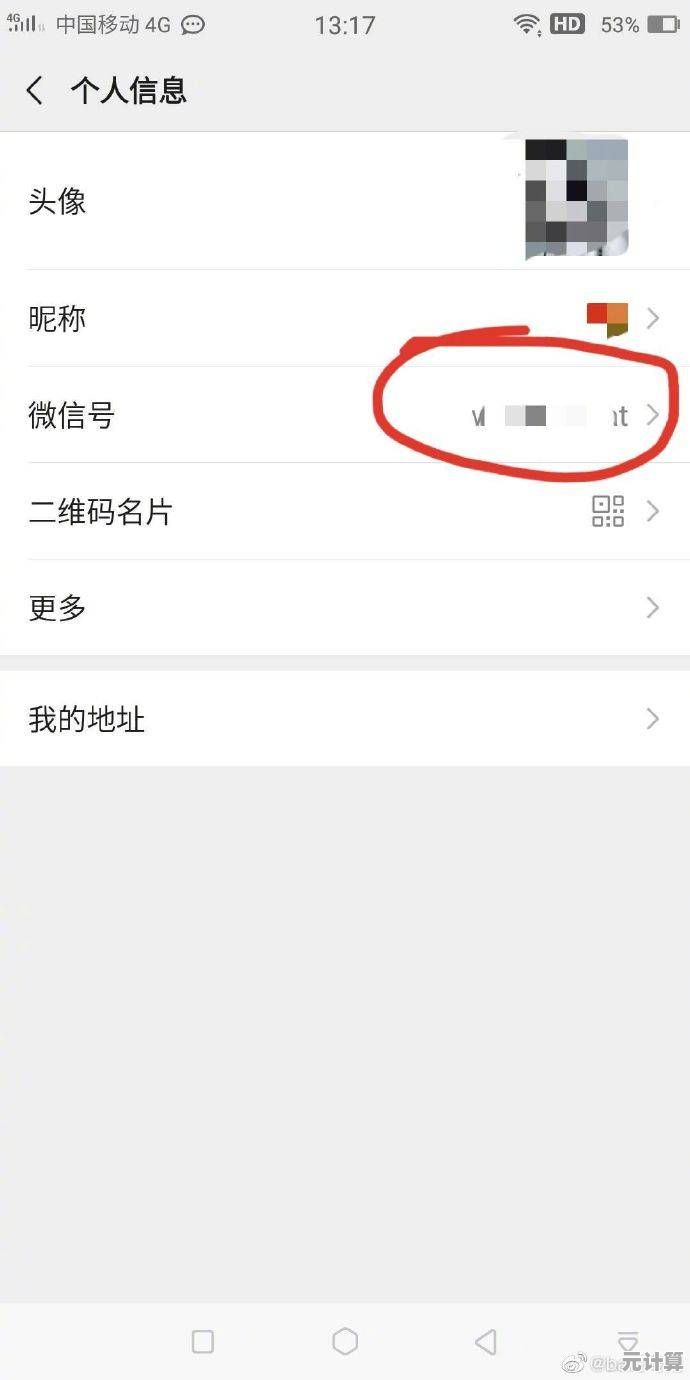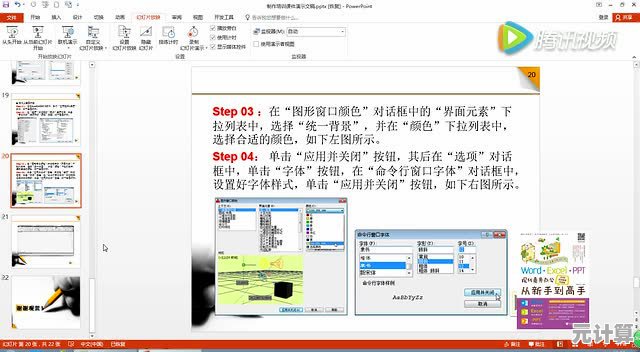掌握Win11自动息屏设置技巧,轻松提升电脑续航与使用舒适度
- 问答
- 2025-10-01 00:16:11
- 1
掌握Win11自动息屏设置技巧,轻松提升电脑续航与使用舒适度
🌙 凌晨两点,我的Surface Pro屏幕还倔强地亮着,像一只不知疲倦的眼睛瞪着我,昨天下午三点打开的PDF文档,此刻在惨白的光线下显得格外刺眼——而我,已经在沙发上抱着薯片袋昏睡了三小时。💤 这已经不是第一次了,上次Zoom会议开到一半去倒水,回来发现整个部门都盯着我亮得能当镜子的屏幕,以及上面忘记关掉的搞笑猫咪表情包合集...😅
微软把Win11的息屏设置藏得像个彩蛋,第一次找?我赌你会在"设置"里迷路十分钟以上——别问我怎么知道的。
📍 真实路径(附赠我的迷路心得):
- 右击桌面空白处 ➡️ "显示设置"(这个还算好找)
- 滚动到底部 ➡️ "电源和电池"(藏在这里!我一开始在"系统"里翻了半天😵)
- 点开"屏幕和睡眠" ➡️ 见证奇迹的时刻 ✨
⚡ 省电党终极奥义:
- 插电时: 我设了"5分钟"关屏(再短了看个长邮件都心惊胆战)。
- 用电池: 直接拉到"2分钟"!亲测Surface Pro能从4小时续航苟到接近5小时,出差高铁上救大命!🔋
- 隐藏陷阱: 那个"永不"选项简直是电量刺客!上次忘改了,开会投屏时屏幕倔强地亮了一上午...(同事眼神充满关爱)
🎬 影音摸鱼舒适流: 追剧时屏幕突然黑掉?血压飙升时刻!我的方案:
- 插电看片: "关屏"设成"15分钟"(够我起身泡个面+找遥控器)。
- 电池看片: "10分钟"(妥协的艺术,毕竟电量焦虑也是真焦虑)。
- 💡 冷知识: 播放全屏视频时,Win11其实会自动阻止息屏!但!浏览器小窗播放不算!别问我怎么发现的...(《鱿鱼游戏》看到关键处黑屏的痛)
⚙️ 进阶折腾(微软的小心思):
- 动态刷新率: 高刷屏本子(比如我的Legion)开了这个,息屏逻辑偶尔会抽风...建议关掉再试。
- 电源模式下拉菜单: "最佳能效"模式会偷偷缩短你设定的息屏时间!我设的5分钟可能变成3分钟...(微软:都是为了你好😤)
- 💡 歪招: 临时需要屏幕长亮?在命令提示符敲
powercfg /change monitor-timeout-ac 0(用完记得改回来!)
🛋️ 自从驯服了自动息屏,我的Surface Pro再也没表演过"通宵发光"行为艺术,下班合盖就走,不用一步三回头确认屏幕;咖啡馆码字时,起身拿咖啡的功夫屏幕就优雅地暗下去,仿佛在说"去吧,我替你守着"(电量也守住了!)。
你的屏幕还在无意义地燃烧生命吗? 花两分钟,戳开那个藏得贼深的设置页吧,毕竟,让屏幕学会"适时休息",也是数字时代打工人的自我修养啊。🙌 (省下的电费够买杯咖啡不?☕️ 欢迎分享你的奇葩息屏设置!)

本文由苦芷烟于2025-10-01发表在笙亿网络策划,如有疑问,请联系我们。
本文链接:http://max.xlisi.cn/wenda/46604.html


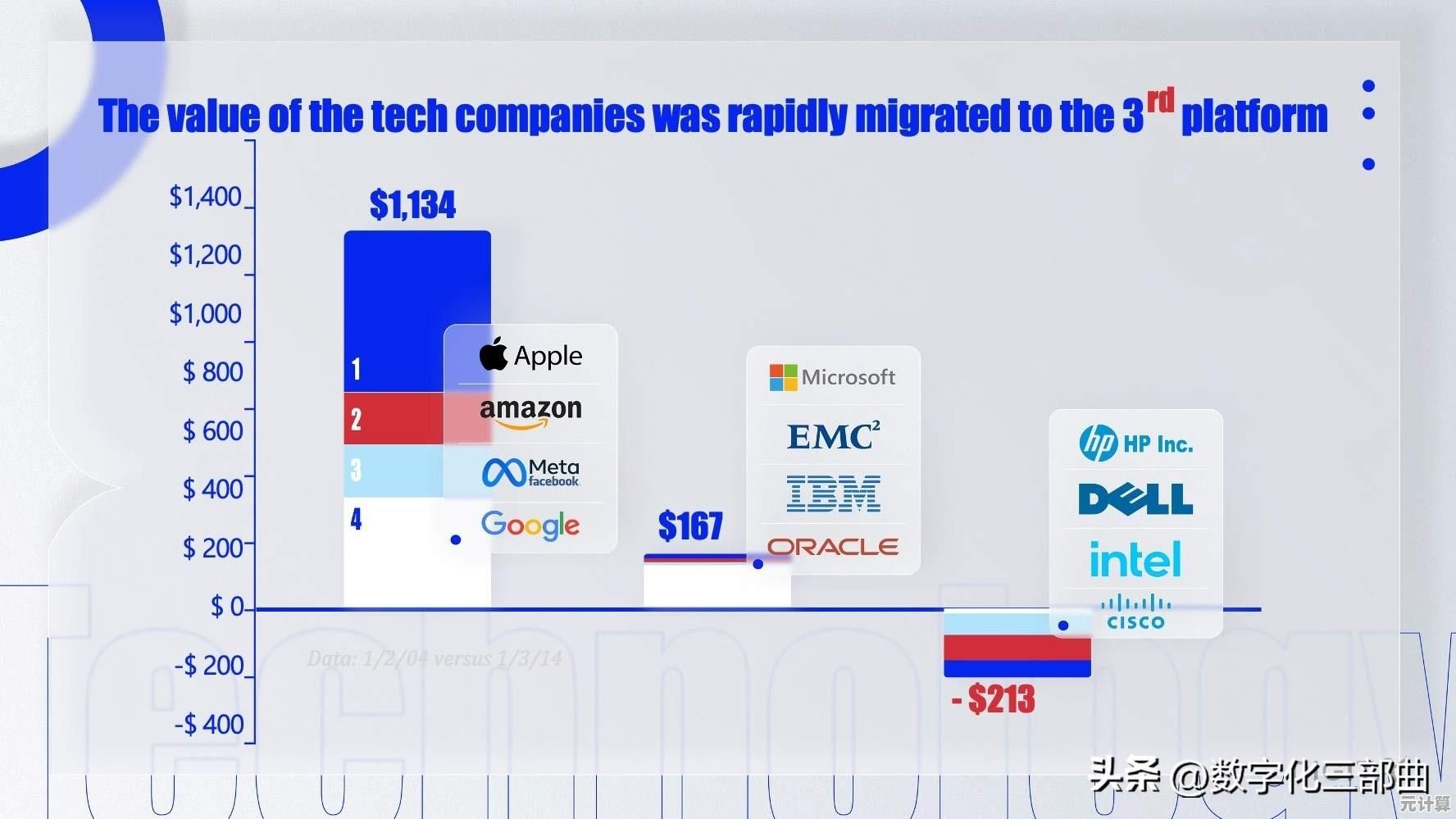
![探索[MSDN]开发者资源宝库:技术文档与实战指南详解](http://max.xlisi.cn/zb_users/upload/2025/10/20251001095723175928384313190.png)